如何解决Win10电脑卡慢问题(优化电脑性能)
游客 2024-08-21 15:25 分类:电子常识 46
随着时间的推移,许多用户会发现他们的Win10电脑逐渐变得卡慢。这可能是由于软件冲突、病毒感染、过多的后台程序或硬件老化等原因导致的。然而,不必担心,本文将为您提供一些简单而有效的方法来解决Win10电脑卡慢问题,以提高其整体性能和速度。
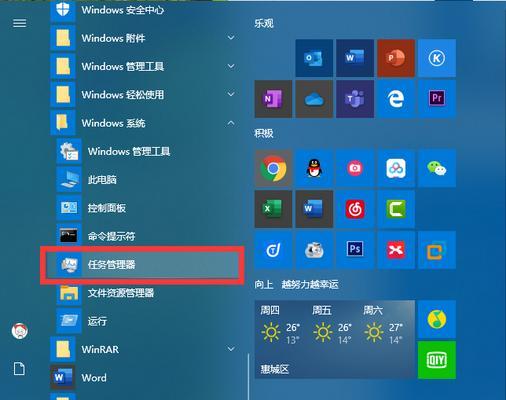
一:清理磁盘空间
长期使用电脑会导致磁盘空间不断被占用,进而影响系统性能。点击“开始”按钮,搜索“磁盘清理程序”,选择要清理的磁盘,然后点击“确定”。这将删除临时文件、回收站内容和其他不必要的文件,从而释放磁盘空间。
二:禁用启动项
过多的启动项会拖慢系统启动速度并占用资源。按下“Ctrl+Shift+Esc”快捷键打开任务管理器,切换到“启动”选项卡,禁用您认为不必要的启动项,只保留必需的程序。
三:优化电源选项
Win10电脑默认的电源选项可能会限制系统性能。点击“开始”按钮,搜索“电源与睡眠”,选择“更改计划设置”,然后点击“更改高级电源设置”。在弹出的对话框中,根据您的需求调整各项设置,如处理器功率管理、显卡性能模式等。
四:清理注册表
无效或损坏的注册表项会导致系统卡慢。使用可信赖的注册表清理工具,如CCleaner,扫描并修复注册表错误。确保在操作前备份注册表以防意外发生。
五:优化硬盘性能
定期进行磁盘碎片整理可以提高硬盘读写速度。在“开始”菜单中搜索“磁盘碎片整理程序”,选择相应的磁盘,并点击“优化”按钮开始整理。
六:更新驱动程序
过时的驱动程序可能会导致系统不稳定和性能下降。打开设备管理器,逐个检查并更新各个设备的驱动程序,或者使用驱动程序更新软件自动更新所有驱动程序。
七:升级硬件配置
如果您的电脑硬件配置较低,那么它可能无法满足运行较新、更复杂的软件所需的要求。考虑升级内存、硬盘或显卡等关键硬件组件,以提高电脑性能。
八:杀毒软件扫描
病毒和恶意软件会严重影响系统性能。运行杀毒软件进行全面扫描,确保系统没有受到任何威胁。
九:关闭动画和特效
Win10系统的许多视觉效果会消耗大量资源。点击“开始”按钮,搜索“显示设置”,在“相关设置”中选择“显示附加功能设置”,禁用或减少动画和特效。
十:清理浏览器缓存
浏览器缓存也可能导致电脑变慢。在浏览器设置中找到清除缓存选项,并定期清理缓存,以释放磁盘空间并提高浏览器性能。
十一:使用轻量级替代品
一些软件的运行可能会使电脑变得卡慢。考虑使用一些轻量级的替代品,例如使用轻量级的办公软件替代功能复杂的办公套件。
十二:关闭不必要的后台程序
某些后台程序会在系统启动时自动运行,并占用系统资源。按下“Ctrl+Shift+Esc”快捷键打开任务管理器,选择“进程”选项卡,结束不必要的后台程序。
十三:增加虚拟内存
虚拟内存可以作为物理内存的扩展,提高系统性能。点击“开始”按钮,搜索“性能设置”,选择“更改计算机的性能设置”,在“高级”选项卡中点击“更改”按钮,在虚拟内存部分点击“自定义大小”,根据需要调整初始大小和最大大小。
十四:清理桌面
过多的图标和文件可以减慢电脑的响应速度。将不必要的文件和图标移至其他文件夹或删除它们,保持桌面整洁。
十五:重启电脑并定期维护
重启电脑可以清除系统缓存并释放内存,有助于提高性能。定期进行维护,如更新操作系统、软件和驱动程序、清理垃圾文件等,以保持电脑良好的运行状态。
通过清理磁盘空间、禁用启动项、优化电源选项、清理注册表、优化硬盘性能、更新驱动程序、升级硬件配置、杀毒软件扫描、关闭动画和特效、清理浏览器缓存、使用轻量级替代品、关闭不必要的后台程序、增加虚拟内存、清理桌面、重启电脑并定期维护等方法,您可以有效地解决Win10电脑卡慢的问题,提高系统性能和速度。记住,定期的维护和保养是保持电脑高效运行的关键。
解决Win10电脑卡慢问题的有效方法
随着时间的推移,Win10电脑可能会出现卡慢的情况,这可能会影响我们的工作和娱乐体验。然而,我们可以采取一些简单的方法来优化Win10电脑的性能,提升系统运行速度。
清理磁盘空间
为了保持系统的良好运行,我们需要定期清理磁盘空间。通过删除临时文件、清理回收站和卸载不常用的软件,可以释放宝贵的存储空间,并提高系统的响应速度。
禁用开机启动项
开机启动项会在系统启动时加载,可能会导致系统开机变慢。通过禁用一些不必要的开机启动项,我们可以减少系统启动时的负载,提高启动速度。
更新驱动程序
驱动程序是硬件与操作系统之间进行通信的桥梁。通过定期更新驱动程序,我们可以修复一些已知的问题,并提升系统的稳定性和性能。
优化电脑启动速度
Win10电脑启动时,有许多不必要的程序会自动运行,导致启动时间过长。通过设置启动时自动运行的程序,我们可以减少系统启动时的负担,提高启动速度。
清理注册表
注册表是存储系统设置和配置信息的地方,而过多的无效注册表项可能会影响系统的性能。通过使用专业的注册表清理工具,我们可以清理无效的注册表项,提升系统的运行速度。
增加内存
如果你的Win10电脑卡慢且运行速度缓慢,可能是因为内存不足。通过增加内存,我们可以提高系统的运行速度和响应能力。
优化硬盘性能
硬盘是存储数据的地方,如果硬盘速度较慢,会影响整个系统的运行速度。通过使用硬盘碎片整理工具和优化工具,我们可以提升硬盘性能,加快数据读写速度。
关闭视觉效果
Win10系统拥有各种炫酷的视觉效果,但这些效果会占用系统资源,导致系统运行变慢。通过关闭一些不必要的视觉效果,我们可以提高系统的响应速度。
定期更新系统
微软会定期发布Win10系统的更新补丁,这些补丁可以修复一些已知的问题,提升系统的性能和稳定性。我们应该定期检查并安装系统更新。
优化网络设置
如果我们在使用互联网时遇到了卡顿和慢速的问题,可能是网络设置不当所致。通过优化网络设置,我们可以提升网络连接的稳定性和速度。
清理恶意软件和病毒
恶意软件和病毒可能会占用系统资源,导致系统运行缓慢。通过使用权威的安全软件进行全面扫描和清理,我们可以确保电脑的安全,并提升系统的性能。
使用高效的浏览器和软件
某些浏览器和软件可能会占用较多的系统资源,导致电脑运行缓慢。通过使用高效的浏览器和软件,我们可以减少系统负载,提高电脑的运行速度。
重启电脑
有时候,电脑长时间运行后会出现卡慢的情况。通过重启电脑,我们可以清除系统内存并关闭不必要的后台进程,提高系统运行速度。
清理风扇和散热器
如果电脑风扇和散热器被灰尘堵塞,会导致电脑温度升高,从而影响系统性能。通过定期清理风扇和散热器,我们可以确保电脑的散热效果良好,提高系统的稳定性和性能。
寻求专业帮助
如果你尝试了以上方法仍然无法解决电脑卡慢的问题,建议寻求专业的技术支持。专业技术人员可以通过深入分析和诊断,找到并解决问题的根本原因。
通过清理磁盘空间、禁用开机启动项、更新驱动程序、优化电脑启动速度等方法,我们可以有效地解决Win10电脑卡慢问题,并提升系统的性能和运行速度。同时,定期维护和优化电脑也是保持系统良好运行的关键。
版权声明:本文内容由互联网用户自发贡献,该文观点仅代表作者本人。本站仅提供信息存储空间服务,不拥有所有权,不承担相关法律责任。如发现本站有涉嫌抄袭侵权/违法违规的内容, 请发送邮件至 3561739510@qq.com 举报,一经查实,本站将立刻删除。!
相关文章
- win10电脑桌面图标如何放大?操作方法是什么? 2025-03-17
- WIN10电脑系统怎么装?安装过程中常见问题及解决方法是什么? 2025-01-22
- Win10电脑蓝屏故障的解决方法(探索解决Win10电脑蓝屏故障的有效办法) 2024-12-26
- 如何在Win10电脑上录制只有电脑声音的屏幕视频(轻松掌握Win10录制电脑声音的技巧) 2024-10-31
- Win10电脑连接蓝牙耳机的技巧(轻松实现无线音乐畅享) 2024-10-30
- Win10电脑恢复重置还原系统方法(简单操作) 2024-10-27
- Win10电脑连接蓝牙耳机的详细步骤(使用Win10电脑连接蓝牙耳机) 2024-10-14
- 禁用Win10电脑防火墙的详细操作步骤(如何完全关闭Windows10电脑的防火墙) 2024-10-05
- Win10电脑蓝屏故障的解决方法(有效应对Win10电脑蓝屏故障) 2024-09-12
- Win10电脑使用U盘进行系统重装的完整指南(详细步骤让您轻松重装系统) 2024-08-29
- 最新文章
- 热门文章
- 热评文章
- 热门tag
- 标签列表
- 友情链接
